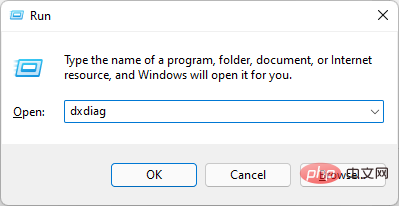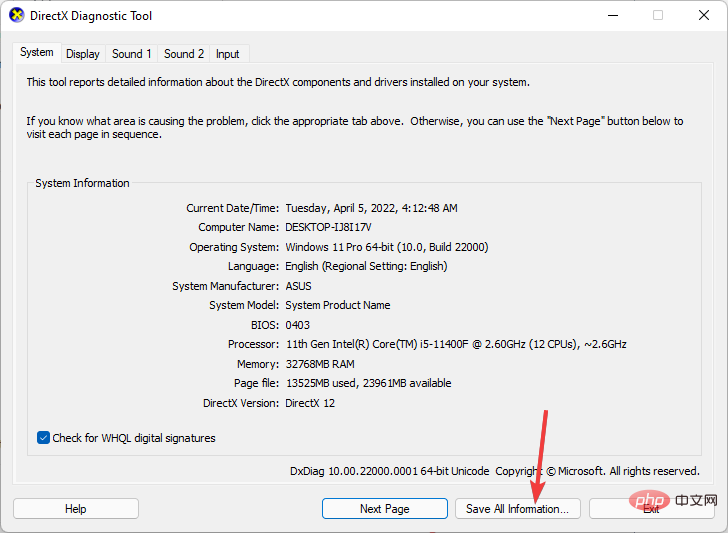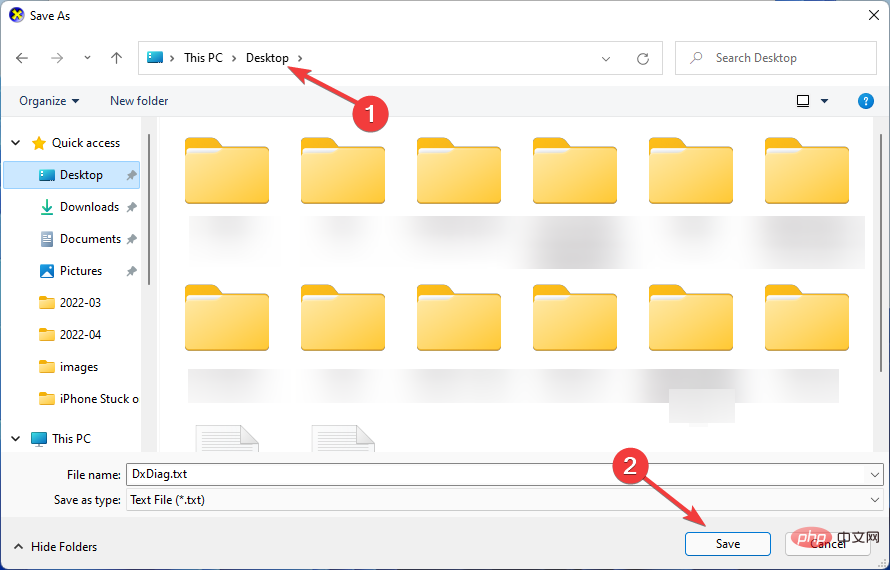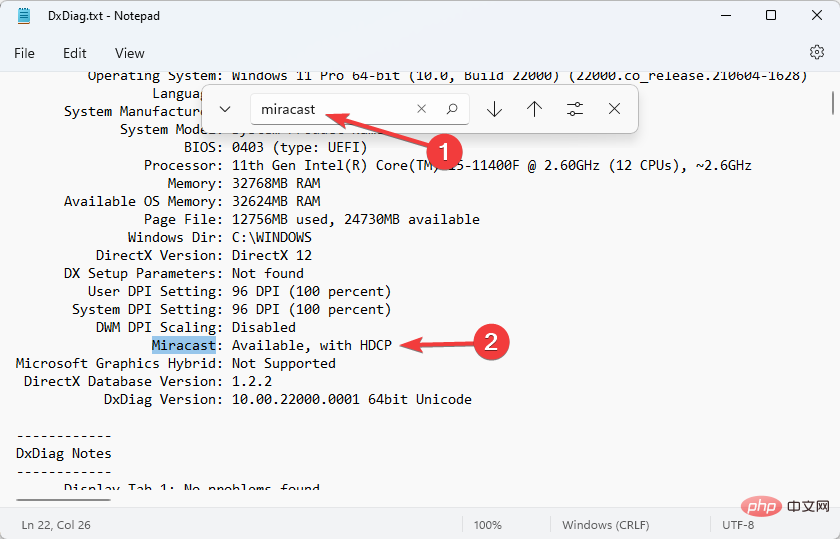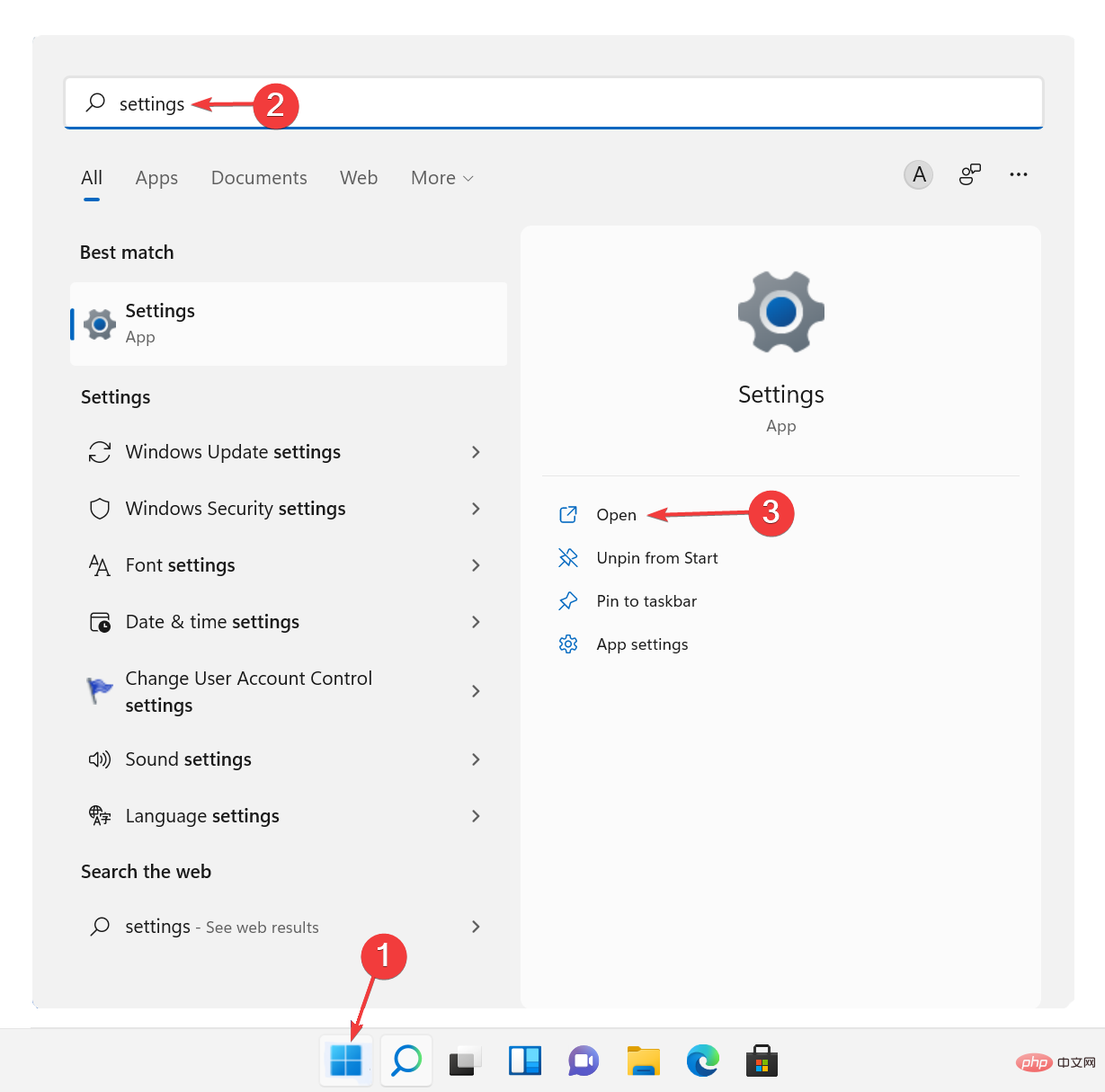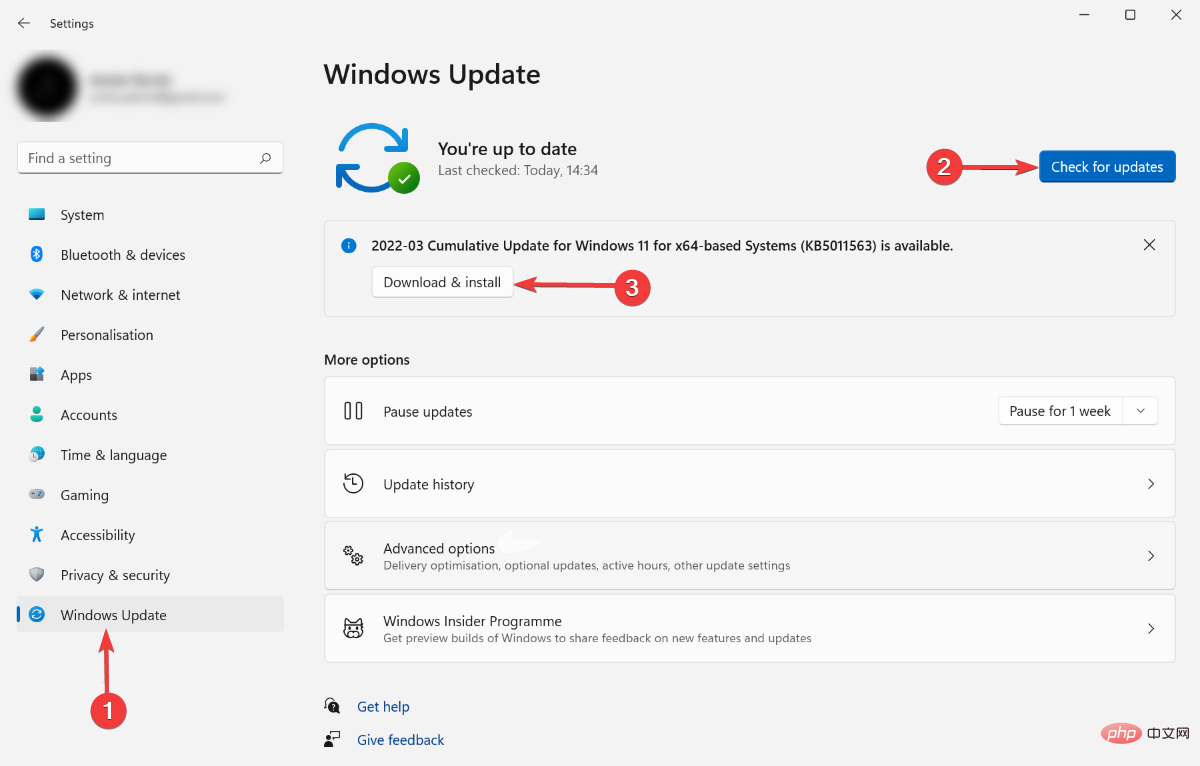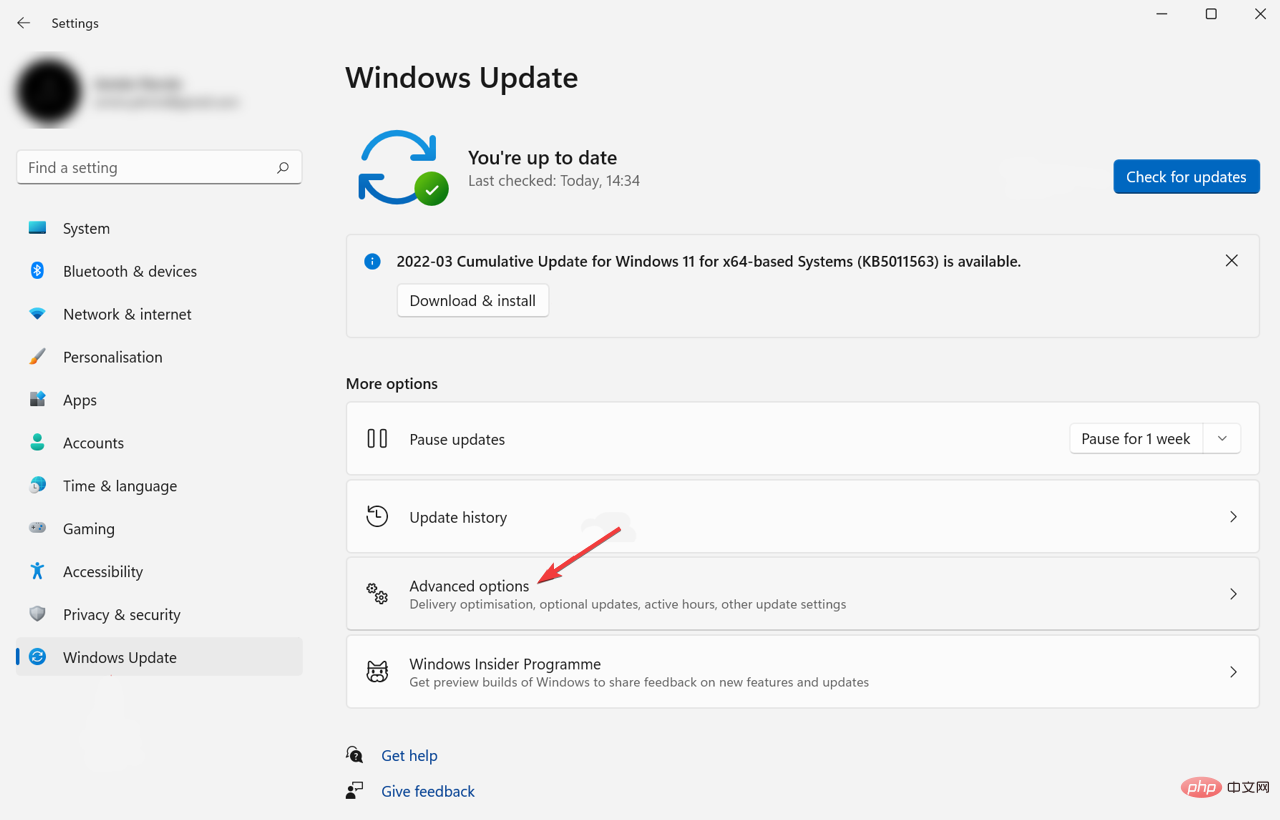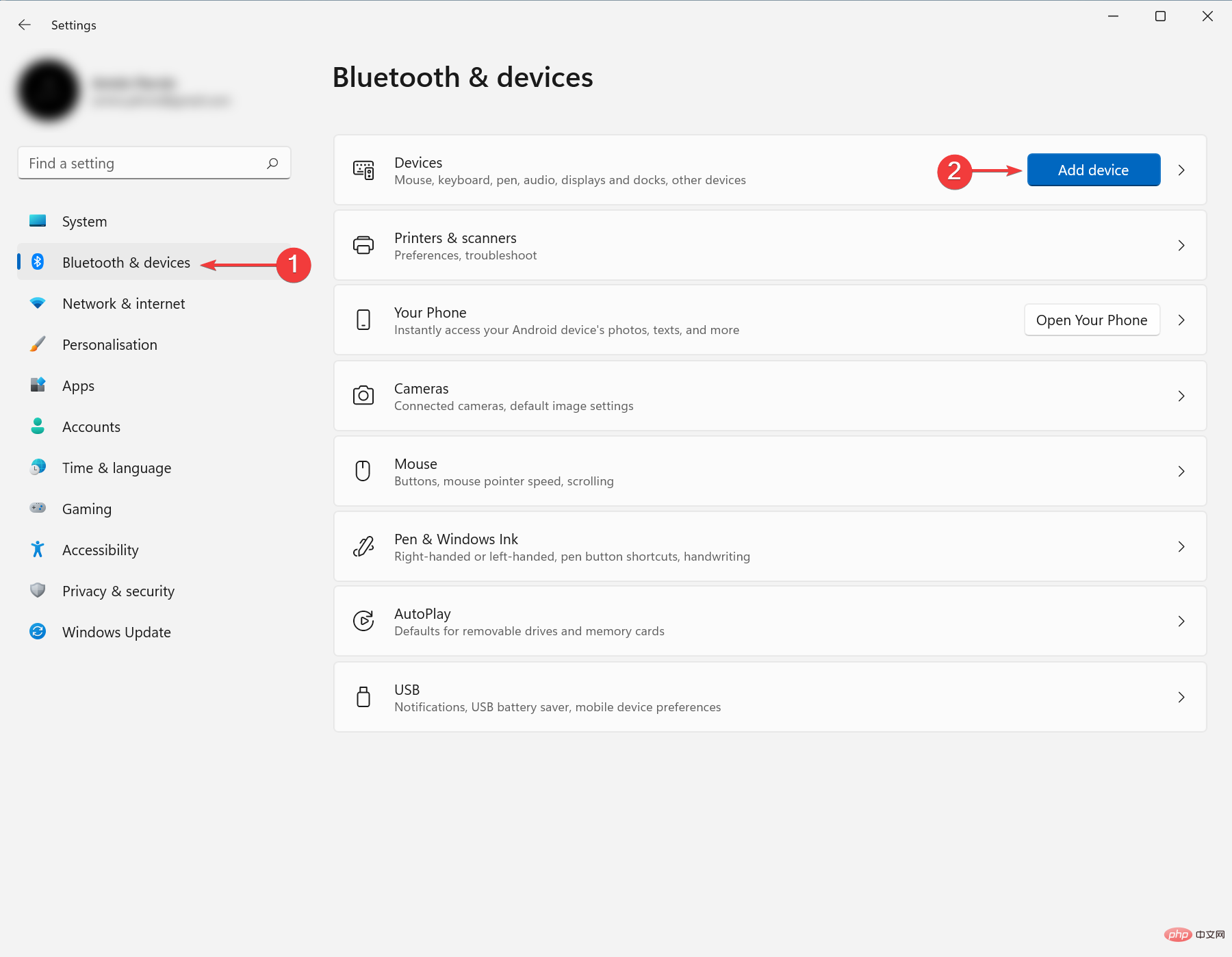Bagaimana untuk memuat turun Miracast pada Windows 11
Jika peranti anda serasi dengan Miracast, anda boleh memuat turun dan menggunakannya dengan mudah pada PC Windows 11 anda.
Sebelum kita masuk ke dalam penyelesaiannya, bagi mereka yang tidak tahu apakah ciri ini, ia adalah standard untuk mewujudkan sambungan wayarles antara peranti dan paparan.
HDMI melalui Wi-Fi ialah nama lain untuknya. Miracast membolehkan anda menyambungkan mana-mana peranti penghantar (telefon, komputer riba, dll.) ke mana-mana peranti penerima (TV, monitor, dsb.) tanpa menggunakan wayar.
Artikel ini akan menunjukkan kepada anda cara memuat turun dan menyediakan Miracast untuk Windows 11. Jadi tanpa berlengah lagi, mari kita mulakan.
Apakah faedah memasang Miracast untuk Windows 11?
Dalam dunia hari ini, kami merobohkan kabel dan menjadikan semuanya tanpa wayar. Miracast membantu kami menghapuskan keperluan untuk kabel HDMI.
Jika anda pengguna Windows 11 yang lebih suka persediaan yang lebih teratur, anda harus menggunakan ciri ini.
Bagaimana untuk memuat turun Miracast pada Windows 11?
1 Periksa sama ada komputer anda menyokong Miracast
- Mula-mula, tekan kekunci Windows+R untuk membuka " Jalankan ” kotak dialog.
- Taip dxdiagEnter dalam kotak dan klik untuk membuka Alat Diagnostik DirectX.

- Tunggu sehingga ia selesai menganalisis PC anda.
- Kemudian, klik Simpan semua maklumat.

- Selepas itu, pilih lokasi di mana anda ingin menyimpan maklumat. Pilih Desktop untuk pengalaman yang lebih selesa dan klik Simpan untuk menyimpan fail.

- Buka fail teks menggunakan editor teks pilihan anda, seperti Notepad.
- Tekan Ctrl+F dan taip Miracast untuk melihat sama ada ia tersedia.

Walaupun terdapat beberapa cara untuk menyemak ketersediaan Miracast, kaedah ini adalah yang paling mudah untuk melihat sama ada PC anda menyokong ciri tersebut.
Jika monitor anda menyokong Miracast, anda harus mengemas kini pemacu Miracast pada komputer anda kepada versi terkini. Anda boleh melakukan ini menggunakan apl seperti DriverFix atau anda boleh melakukannya dengan cara lama.
2. Dapatkan pemacu Miracast terkini
- Cari Tetapan dalam menu mula dan bukanya. Selepas

- klik pada Kemas Kini Windows pada panel kiri, kemudian klik pada Semak kemas kini dan akhirnya klik pada untuk memuat turun dan memasang.

- Klik pada Pilihan Terperinci dan pergi ke kemas kini pilihan serta muat turun serta pasangkannya.

- Mulakan semula komputer anda selepas itu.
Pemacu terkini boleh dimuat turun melalui Kemas Kini Windows. Ikuti langkah di atas untuk memasang pemacu Miracast terkini daripada Kemas Kini Windows.
Jika monitor anda tidak menyokong Miracast, anda boleh menggunakan pemancar USB (seperti Pemancar USB ScreenBeam Actiontec) untuk menghantar skrin anda ke TV anda.
3. Tayangkan Windows 11 anda secara wayarles ke TV HD
- Palamkan Penyesuai Miracast ke dalam port HDMI TV anda.
- Pilih saluran HDMI yang betul pada TV anda.
- Tekan kekunci Windows+I untuk membuka Tetapan.
- Pilih Bluetooth & Peranti pada panel kiri dan klik Tambah Peranti.

- PC Windows 11 anda kini akan mencari monitor baharu dalam julat.
- Pilih TV anda daripada senarai peranti yang dipaparkan. Jika anda menggunakan penyesuai Miracast, klik padanya.
Apakah yang perlu saya ketahui selepas memuat turun Miracast untuk Windows 11?
Faedah lain menggunakan Miracast ialah melindungi sambungan anda dengan penyulitan WPA2. Jadi anda tidak perlu risau tentang privasi kandungan dilindungi/peribadi anda.
Jika kad grafik anda tidak menyokong Miracast, sila lihat artikel kami. Anda boleh mengesahkan keserasian Miracast dengan kad grafik anda.
Selain itu, jika anda menghadapi masalah lain, anda mungkin mahu mencuba memasang semula pemacu rangkaian.
Selain itu, anda mungkin terlupa untuk menghidupkan Wi-Fi atau penyesuai anda mungkin tidak disambungkan.
Dalam sesetengah kes, masalah boleh diselesaikan dengan mencabut dan memasang semula penyesuai dan memulakan semula peranti.
Atas ialah kandungan terperinci Bagaimana untuk memuat turun Miracast pada Windows 11. Untuk maklumat lanjut, sila ikut artikel berkaitan lain di laman web China PHP!

Alat AI Hot

Undresser.AI Undress
Apl berkuasa AI untuk mencipta foto bogel yang realistik

AI Clothes Remover
Alat AI dalam talian untuk mengeluarkan pakaian daripada foto.

Undress AI Tool
Gambar buka pakaian secara percuma

Clothoff.io
Penyingkiran pakaian AI

AI Hentai Generator
Menjana ai hentai secara percuma.

Artikel Panas

Alat panas

Notepad++7.3.1
Editor kod yang mudah digunakan dan percuma

SublimeText3 versi Cina
Versi Cina, sangat mudah digunakan

Hantar Studio 13.0.1
Persekitaran pembangunan bersepadu PHP yang berkuasa

Dreamweaver CS6
Alat pembangunan web visual

SublimeText3 versi Mac
Perisian penyuntingan kod peringkat Tuhan (SublimeText3)

Topik panas
 1380
1380
 52
52
 Bagaimana cara menukar XML ke PDF di telefon anda?
Apr 02, 2025 pm 10:18 PM
Bagaimana cara menukar XML ke PDF di telefon anda?
Apr 02, 2025 pm 10:18 PM
Ia tidak mudah untuk menukar XML ke PDF secara langsung pada telefon anda, tetapi ia boleh dicapai dengan bantuan perkhidmatan awan. Adalah disyorkan untuk menggunakan aplikasi mudah alih ringan untuk memuat naik fail XML dan menerima PDF yang dihasilkan, dan menukarnya dengan API awan. API awan menggunakan perkhidmatan pengkomputeran tanpa pelayan, dan memilih platform yang betul adalah penting. Kerumitan, pengendalian kesilapan, keselamatan, dan strategi pengoptimuman perlu dipertimbangkan ketika mengendalikan penjanaan XML dan penjanaan PDF. Seluruh proses memerlukan aplikasi front-end dan API back-end untuk bekerjasama, dan ia memerlukan pemahaman tentang pelbagai teknologi.
 Apakah sebab mengapa PS terus menunjukkan pemuatan?
Apr 06, 2025 pm 06:39 PM
Apakah sebab mengapa PS terus menunjukkan pemuatan?
Apr 06, 2025 pm 06:39 PM
PS "Memuatkan" Masalah disebabkan oleh akses sumber atau masalah pemprosesan: Kelajuan bacaan cakera keras adalah perlahan atau buruk: Gunakan CrystaldiskInfo untuk memeriksa kesihatan cakera keras dan menggantikan cakera keras yang bermasalah. Memori yang tidak mencukupi: Meningkatkan memori untuk memenuhi keperluan PS untuk imej resolusi tinggi dan pemprosesan lapisan kompleks. Pemandu kad grafik sudah lapuk atau rosak: Kemas kini pemandu untuk mengoptimumkan komunikasi antara PS dan kad grafik. Laluan fail terlalu panjang atau nama fail mempunyai aksara khas: Gunakan laluan pendek dan elakkan aksara khas. Masalah PS sendiri: Pasang semula atau membaiki pemasang PS.
 XML Format Online
Apr 02, 2025 pm 10:06 PM
XML Format Online
Apr 02, 2025 pm 10:06 PM
Alat Format Online XML secara automatik menganjurkan kod XML yang kemas ke dalam format yang mudah dibaca dan mengekalkan. Dengan menghuraikan pokok sintaks XML dan memohon peraturan pemformatan, alat ini mengoptimumkan struktur kod, meningkatkan kecekapan dan kecekapan kerja berpasukannya.
 Bagaimana untuk menyelesaikan masalah pemuatan apabila PS sentiasa menunjukkan bahawa ia memuatkan?
Apr 06, 2025 pm 06:30 PM
Bagaimana untuk menyelesaikan masalah pemuatan apabila PS sentiasa menunjukkan bahawa ia memuatkan?
Apr 06, 2025 pm 06:30 PM
Kad PS adalah "Memuatkan"? Penyelesaian termasuk: Memeriksa konfigurasi komputer (memori, cakera keras, pemproses), membersihkan pemecahan cakera keras, mengemas kini pemacu kad grafik, menyesuaikan tetapan PS, memasang semula PS, dan membangunkan tabiat pengaturcaraan yang baik.
 Adakah pengeluaran halaman H5 memerlukan penyelenggaraan berterusan?
Apr 05, 2025 pm 11:27 PM
Adakah pengeluaran halaman H5 memerlukan penyelenggaraan berterusan?
Apr 05, 2025 pm 11:27 PM
Halaman H5 perlu dikekalkan secara berterusan, kerana faktor -faktor seperti kelemahan kod, keserasian pelayar, pengoptimuman prestasi, kemas kini keselamatan dan peningkatan pengalaman pengguna. Kaedah penyelenggaraan yang berkesan termasuk mewujudkan sistem ujian lengkap, menggunakan alat kawalan versi, kerap memantau prestasi halaman, mengumpul maklum balas pengguna dan merumuskan pelan penyelenggaraan.
 Bagaimana untuk mempercepatkan kelajuan pemuatan PS?
Apr 06, 2025 pm 06:27 PM
Bagaimana untuk mempercepatkan kelajuan pemuatan PS?
Apr 06, 2025 pm 06:27 PM
Menyelesaikan masalah Permulaan Photoshop Perlahan memerlukan pendekatan berbilang arah, termasuk: menaik taraf perkakasan (memori, pemacu keadaan pepejal, CPU); menyahpasang pemalam yang sudah lapuk atau tidak serasi; membersihkan sampah sistem dan program latar belakang yang berlebihan dengan kerap; menutup program yang tidak relevan dengan berhati -hati; Mengelakkan membuka sejumlah besar fail semasa permulaan.
 Bagaimana untuk menyelesaikan masalah pemuatan apabila PS membuka fail?
Apr 06, 2025 pm 06:33 PM
Bagaimana untuk menyelesaikan masalah pemuatan apabila PS membuka fail?
Apr 06, 2025 pm 06:33 PM
"Memuatkan" gagap berlaku apabila membuka fail pada PS. Sebab-sebabnya mungkin termasuk: fail yang terlalu besar atau rosak, memori yang tidak mencukupi, kelajuan cakera keras perlahan, masalah pemacu kad grafik, versi PS atau konflik plug-in. Penyelesaiannya ialah: Semak saiz fail dan integriti, tingkatkan memori, menaik taraf cakera keras, mengemas kini pemacu kad grafik, menyahpasang atau melumpuhkan pemalam yang mencurigakan, dan memasang semula PS. Masalah ini dapat diselesaikan dengan berkesan dengan memeriksa secara beransur -ansur dan memanfaatkan tetapan prestasi PS yang baik dan membangunkan tabiat pengurusan fail yang baik.
 Bagaimana cara menukar XML ke PDF pada telefon Android?
Apr 02, 2025 pm 09:51 PM
Bagaimana cara menukar XML ke PDF pada telefon Android?
Apr 02, 2025 pm 09:51 PM
Menukar XML ke PDF secara langsung pada telefon Android tidak dapat dicapai melalui ciri-ciri terbina dalam. Anda perlu menyelamatkan negara melalui langkah -langkah berikut: Tukar data XML ke format yang diiktiraf oleh penjana PDF (seperti teks atau HTML); Tukar HTML ke PDF menggunakan perpustakaan generasi HTML seperti Flying Saucer.